Nas últimas colunas citei dois pequenos utilitários aos quais tive que recorrer por haver atualizado minha máquina recentemente. Pois, dada a rapidez com que a tecnologia evolui, quem pretende se manter em dia precisa atualizar periodicamente seu hardware.
O problema é que a coisa não é tão simples quanto parece. Pois mesmo para quem não monta suas próprias máquinas e compra seu novo micro já pronto para funcionar com o sistema operacional instalado, resta a tarefa de reinstalar os aplicativos, migrar programas e transferir configurações e arquivos de dados. O que exige um bocado de trabalho.
Por exemplo: eu uso a suíte de aplicativos Office, da Microsoft em sua versão mais recente, o MS Office 2010. A mesma, por acaso, da máquina anterior. Para usá-la na máquina nova foi necessário reinstalar. Uma tarefa que exige um bocado de trabalho, especialmente para quem não se restringe à instalação padrão e prefere a “personalizada”, como eu.
Até aí, tudo bem. Afinal, uma instalação dá trabalho, mas não é nenhum “bicho de sete cabeças”. Basta seguir as instruções da tela.
O problema é que, mesmo depois do advento da “Faixa de Opções” em substituição à barra de menus, a interface dos aplicativos do Office é bastante flexível e admite um bocado de personalização. E um exemplo típico disto é a “Barra de Ferramentas de Acesso Rápido”.
Para quem não “liga o nome à pessoa”: trata-se daquele conjunto de ícones que aparece junto ao canto superior esquerdo da janela do programa, ao lado de seu próprio ícone (a figura mostra a barra de ferramentas de acesso rápido do Word desta máquina que vos fala; repare que nela, além dos ícones incluídos por padrão, aparecem mais dois, adicionados por mim, um para incluir referências cruzadas em documentos longos, outro para atualizar o documento).
Como se vê, a barra pode ser “personalizada”. Para incluir novos ícones basta clicar na pequena seta voltada para baixo que aparece à direita da barra e, em seguida, ou escolher um dos comandos oferecidos por padrão simplesmente clicando sobre seu nome na lista, ou então acionar a entrada “Mais comandos...”, o que faz se abrir uma janela com todos os comandos disponíveis em todas as faixas de opção do programa que podem ser adicionados à barra.
Isto é muito bom para quem deseja personalizar uma barra. Mas e quem já gastou o bestunto fazendo isto em uma máquina e deseja manter a mesma configuração em outra? Sim pois há quem adicione dezenas de ícones à sua barra de inicialização rápida e repetir o processo de inclusão de cada um deles pode ser uma tarefa tediosa.
Para quem sabe onde o Office guarda as configurações, a transferência é uma tarefa simples. Mas depende da versão tanto da versão do Office quanto do Windows.
No que toca à versão do Office: quem usa Office 2007 deve procurar um arquivo de extensão .qat (por exemplo: Word.qat ou PowerPoint.qat); já quem usa o Office 2010 encontrará as configurações em arquivos com extensão .officeUI (por exemplo: Excel.officeUI).
Quanto ao sistema operacional: se você usa Windows 7 ou Vista, os arquivos .qat ou .officeUI estarão na pasta “C:\Users\[userid]\AppData\Local\Microsoft\Office”. E quem usa Windows XP deve procura-los em “C:\Documents and Settings\[userid]\Local Settings\Application Data\Microsoft\Office\” (em ambos os casos substitua [userid] por sua identidade de usuário, ou seja, o nome que usa para fazer “logon” no Windows).
Para transferir de uma máquina para outra as configurações personalizadas das barras de acesso rápido dos diversos aplicativos do Office (versões 007 ou 2010) basta copiar os arquivos .qat ou .officeUI de cada um deles da pasta que os armazena na instalação antiga e transferi-los para a pasta correspondente da máquina onde o pacote foi recém-instalado. E cuidado: se a versão do Windows é diferente, não esqueça que muda o caminho da pasta.
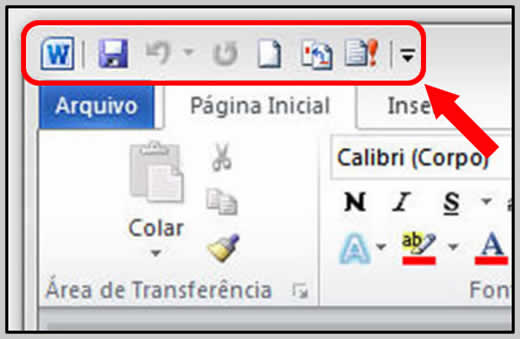 |
B.
Piropo